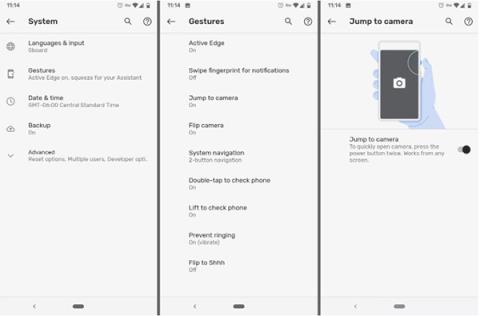Älä häiritse -tilan kytkeminen päälle ajon aikana Pixel-puhelimella

Ajatko autoa ja häiritsetkö usein puhelimeesi tulevat viestit ja ilmoitukset? Ota "Älä häiritse" -tila käyttöön.

Google Pixel on älypuhelinmalli, joka sisältää yksinkertaisimman ja oleellisin Android-käyttöjärjestelmän. Yksinkertainen, kätevä, helppokäyttöinen ja erityisen kevyt, joten monet muita Android-älypuhelinmalleja käyttävät ihmiset haluavat myös muuttaa puhelimeensa Google Pixel -versioksi.
Ja tämän tekeminen ei ole vaikeaa, koska voit pyytää erityisten sovellusten apua Android-puhelimesi muuttamiseksi Google Pixeliksi. Alla Quantrimang opastaa sinua muuttamaan Android-puhelimesi Google Pixeliksi.
Ohjeet vanhan Android-puhelimen muuttamiseen Google Pixeliksi
Google Pixel -käyttöliittymä


Käyttöliittymää varten on parasta käyttää Nova Launcher -sovellusta, koska käyttöliittymä on ensimmäinen asia, joka kiinnittää huomiosi, kun avaat laitteen. Joten käyttöliittymän vaihtajasovellus on ensimmäinen asia, jota sinun tulee käyttää.
Nova Launcher on sovellus, jolla on korkein yhteensopivuus. Käytä vain oletusasetuksia ja saat käynnistysohjelman, joka muistuttaa läheisesti Google Pixel -käyttöliittymää. Voit siirtää hakupalkkia hieman alaspäin ja käyttää sitten toista Pixel-kuvakesarjaa.
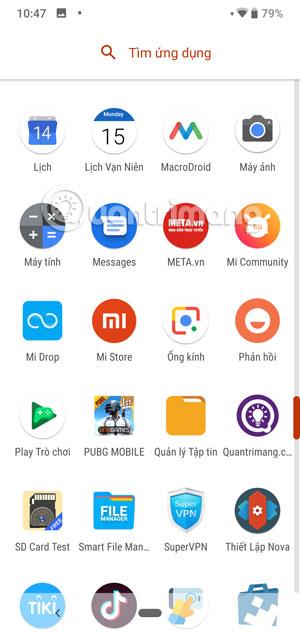
Nova Launcherin lisäksi voit viitata myös Apex Launcher- tai Google Now Launcher -sovelluksiin. Nämä kaksi sovellusta antavat sinulle myös puhtaan Google-käyttöliittymän, jonka avulla puhelin näyttää enemmän Google Pixeliltä.
Sovellus
Koska Google Pixel omistaa puhtaan Google Android One -käyttöjärjestelmän, se käyttää Googlen alkuperäisiä sovelluksia pääoletussovelluksina. Perussovellukset, kuten puhelut, tekstiviestit, kalenteri, kello, kamera, tiedostot... sovelluksiin, kuten Gmail, valokuvat, kartat, Google... ovat kaikki Googlen itse tarjoamia käyttäjille.
Ja voit myös käyttää näitä sovelluksia lataamalla ne CHPlaysta, ja jokaiseen Android-älypuhelimeen on myös esiasennettuja sovelluksia.
Ensimmäinen on Google-sovellus ja Google-kalenteri
Google-sovelluksella sinulla on sisäänrakennettu Google-virtuaalinen avustaja asiointia ja "viihdettä" varten. Seuraavana on Kalenteri-sovellus, jonka avulla voit seurata päivämääriä ja tehdä suunnitelmia.
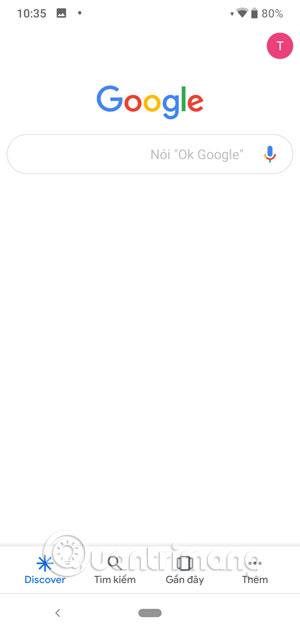
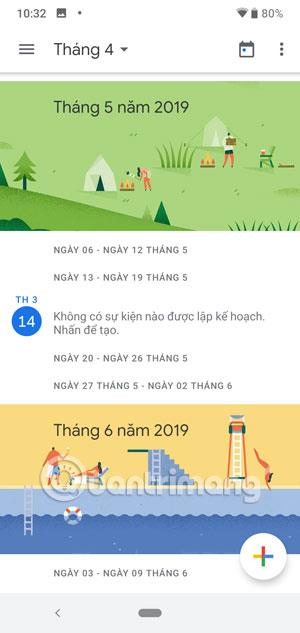
Google Chrome -sovellus on liian tuttu älypuhelinten käyttäjille, ei vain Androidilla vaan myös iOS:llä. Google Kamera -sovelluksen lisääminen tukee erittäin hyödyllisiä ominaisuuksia, kuten HDR+, yötila, superresoluutioinen zoomaus...

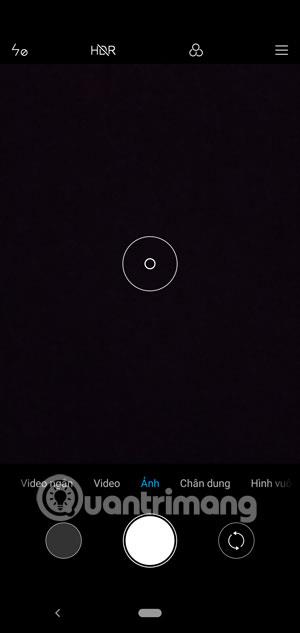
Seuraavaksi ovat muut perussovellukset, kuten Message , Google Phone , Gboard , Google Wallpaper , Gmail , Google Photo , Google Drive . Nämä ovat kaikki perussovelluksia, joilla Google Pixel on varustettu käyttäjille.
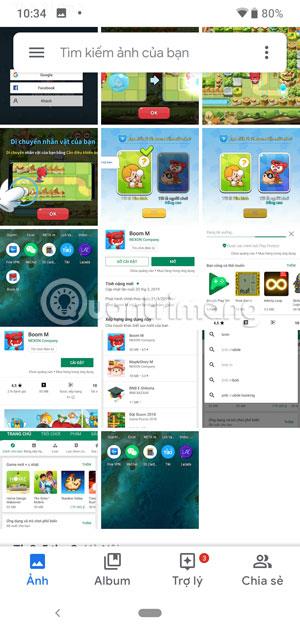
Ilmoitus- ja pika-asetukset-alue
Muuntaaksesi Android-puhelimesi Google Pixeliksi tarvitset Power Shade -sovelluksen. Tämä sovellus mukauttaa muotoa ja väriä Ilmoitus- ja Pika-asetukset-osiossa.
Lataa Power Shade Androidille
Käynnistä ensin Power Shade -sovellus, valitse Ei käynnissä -painike ja anna Power Shaden käyttää joitain laitteen ominaisuuksia.
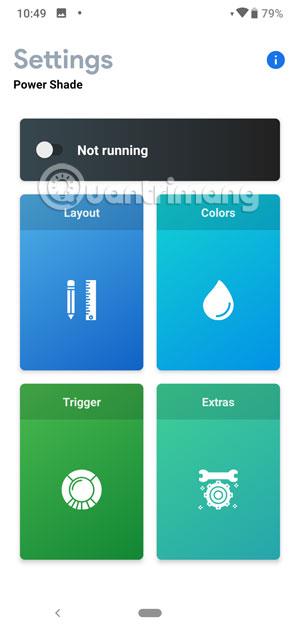
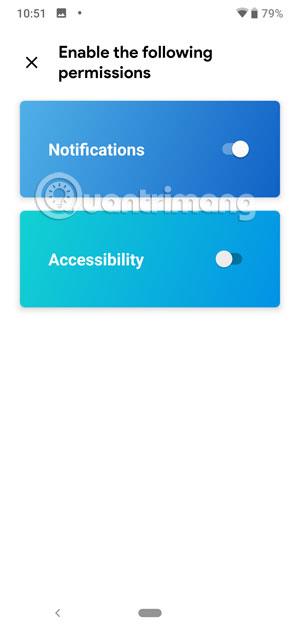
Koska sinun on käytettävä monia laitteesi ominaisuuksia, sinun on myönnettävä käyttöoikeus noin neljään asetukseen. Siellä on Accessibility- osio , joka tunnetaan myös nimellä Accessibility Support , vieritä alas, valitse Power Shade , valitse Käytä palvelua ja napsauta OK .
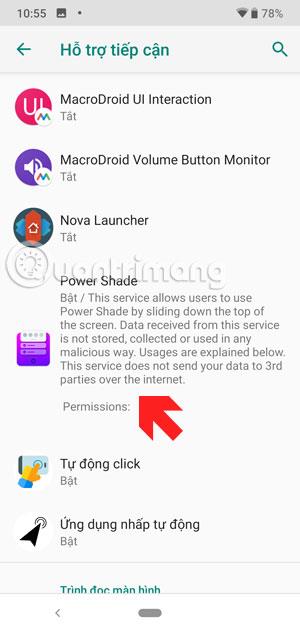
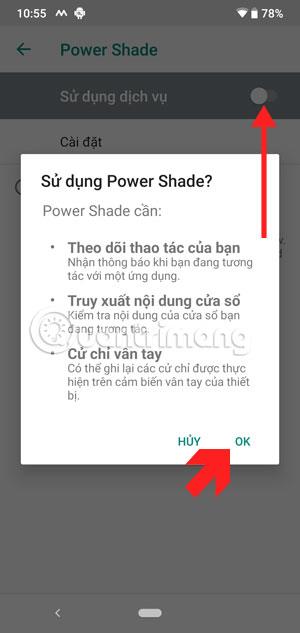
Ja kun olet antanut pääsyn Power Shadeen, voit muuttaa painikkeiden väriä, kun ne ovat päällä tai pois päältä, valita peittävyyden...
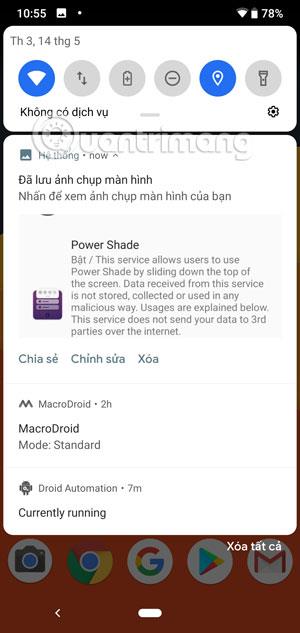
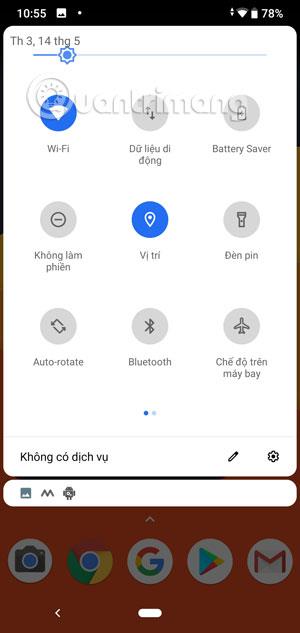
Nyt kun olet tehnyt muutaman asetuksen ja yllä olevan sovellusluettelon, vertaa älypuhelintasi nähdäksesi, onko se samanlainen kuin Google Pixel vai ei. Puhelimesi on varmasti vähintään 90 % samanlainen kuin Google Pixel.
Ja on toinen sovellus, johon monet ihmiset kiinnittävät huomiota, joka on Google Assistant , joka tunnetaan myös nimellä Googlen virtuaalinen avustaja. Oletuksena Google Pixel ja alkuperäistä Android-käyttöjärjestelmää käyttävät puhelimet tukevat Googlen virtuaalista avustajaa, jopa iOS:ssä Google Assistantia tuetaan. Jos haluat asentaa Googlen virtuaalisen avustajan iPhoneen/iPadiin, katso ohjeet artikkelista Ohjeet Googlen virtuaaliavustajan asentamiseen vietnamiksi iPhonessa .
Ajatko autoa ja häiritsetkö usein puhelimeesi tulevat viestit ja ilmoitukset? Ota "Älä häiritse" -tila käyttöön.
Google Pixel on kuuluisa älypuhelinsarja, jossa on monipuoliset ominaisuudet ja tehokkaat kokoonpanot. Omistatko Googlen lippulaivan, mutta oletko käyttänyt täysimääräisesti sen ominaisuuksia?
Tämän artikkelin asetuksilla ja sovelluksilla muutat puhelimestasi Google Pixelin
Nykyään moniin syöttösovelluksiin sisäänrakennettujen reaaliaikaisten puheen tekstiksi muunnosominaisuuksien ansiosta sinulla on nopea, yksinkertainen ja samalla erittäin tarkka syöttötapa.
Sekä tietokoneet että älypuhelimet voivat muodostaa yhteyden Toriin. Paras tapa käyttää Toria älypuhelimellasi on Orbot, projektin virallinen sovellus.
oogle jättää myös hakuhistorian, jota et joskus halua puhelintasi lainaavan näkevän tässä Google-hakusovelluksessa. Voit poistaa hakuhistorian Googlessa noudattamalla tämän artikkelin alla olevia ohjeita.
Alla on parhaat väärennetyt GPS-sovellukset Androidissa. Se on kaikki ilmaista, eikä sinun tarvitse roottaa puhelinta tai tablettia.
Tänä vuonna Android Q lupaa tuoda Android-käyttöjärjestelmään joukon uusia ominaisuuksia ja muutoksia. Katsotaan seuraavasta artikkelista Android Q:n ja tukikelpoisten laitteiden odotettu julkaisupäivä!
Turvallisuudesta ja yksityisyydestä on tulossa yhä suurempi huolenaihe älypuhelinten käyttäjille yleensä.
Chrome-käyttöjärjestelmän "Älä häiritse" -tilan avulla voit hetkessä mykistää ärsyttävät ilmoitukset keskittyäksesi työtilaan.
Tiedätkö, kuinka pelitila otetaan käyttöön puhelimesi pelin suorituskyvyn optimoimiseksi? Jos ei, tutkitaan sitä nyt.
Halutessasi voit myös asettaa läpinäkyviä taustakuvia koko Android-puhelinjärjestelmään Designer Tools -sovelluksella, mukaan lukien sovellusliittymä ja järjestelmäasetukset.
Yhä useampia 5G-puhelinmalleja lanseerataan malleista, tyypeistä segmentteihin. Tämän artikkelin avulla tutkitaan heti marraskuussa lanseeraavia 5G-puhelinmalleja.